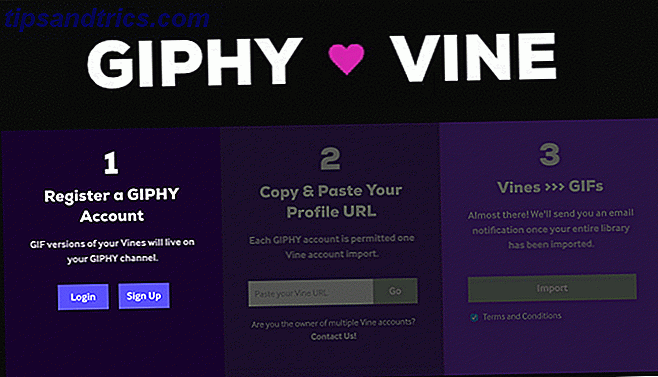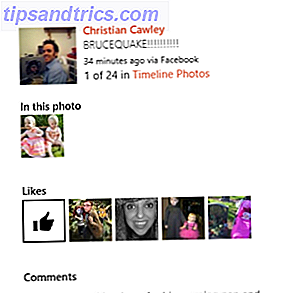Har du noen gang ønsket å kjøre Windows-programvare på Android-enheten din? Sannsynligvis ikke ... men hva om du kunne? Hva om Android-enheten din endelig kan fungere som en Windows-utskifting av skrivebord, bare ved å kjøre Windows-programvare?
Nylig har Wine-prosjektet lansert en Android-kompatibel versjon. Langt tatt av Linux-brukere (for det meste spillere) som krever en reparasjon av deres favoritt Windows-eneste programvare, er dette alternativet nå tilgjengelig på Android.
Men fungerer det så godt som forventet? Og hvorfor vil du plage uansett, gitt rikelig med programvare tilgjengelig på Android? La oss finne det ut.
Hva er vin?
Ofte feilaktig beskrevet som en "emulator", vin (et rekursivt akronym som står for vin er ikke en emulator) er faktisk et kompatibilitetslag. Dette er et programvarebibliotek som gjør at Linux, MacOS og BSD kan kjøre Windows-applikasjon. Selv om noen emulering er involvert (spesielt Windows-runtime-miljøet), etterlikner Wine ikke et operativsystem.
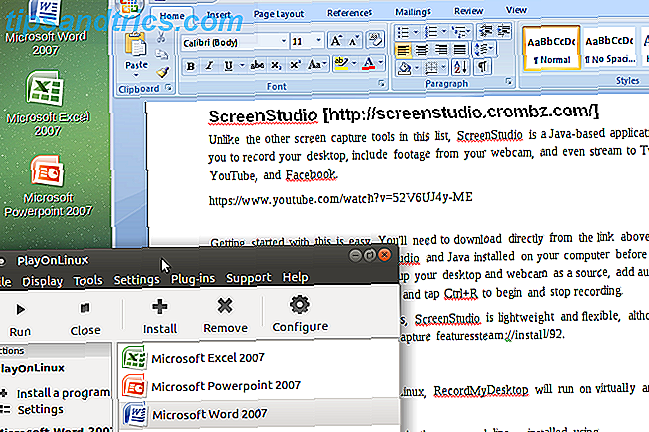
Gjennom årene har Wine blitt stadig mer populært som en måte å kjøre Windows-programvare på andre plattformer. Mens du installerer en virtuell maskin, er det ett alternativ (kanskje si å kjøre Microsoft Office på Linux. Slik installerer og bruker du Microsoft Office på Linux (og mangler). Slik installerer og bruker du Microsoft Office på Linux (og mangler). PCen kjører Linux. Hvordan på jorden skal du installere Microsoft Office, og bruke den uten å løpe inn i problemer? Les mer), vin er uten tvil enklere å sette opp.
Vin har vært tilgjengelig for ARM-enheter (for eksempel Raspberry Pi) i noen tid. Nå har Wine blitt utgitt for Android.
Slik installerer du vin på Android
Før du installerer Vin på Android-enheten din, må du sikre at du kan installere APK-er.
Vanligvis er muligheten til å installere programvare på telefonen eller nettbrettet som standard begrenset til en hvilken som helst kilde utenfor Google Play butikken. Aktiver dette ved å åpne Innstillinger> Sikkerhet og trykke på bryteren for ukjente kilder . Klikk på OK for å bekrefte handlingen.

Vin er tilgjengelig som en APK-fil for Android fra vinnedlastingsstedet.
Last ned: Vin for Android (Gratis)
Flere versjoner er tilgjengelige for ARM-prosessorer (de fleste Android-enheter) og x86-prosessorer (for det meste tabletter, men bare et lite tall). Identifiser hvilken arkitektur enheten din har før du laster ned (du kan sjekke dette ved å finne enheten på Wikipedia).

Etter at du har lastet ned til enheten din (eller på PCen din, før du synkroniserer med favorittskyen din), er det på tide å installere.
Trykk på APK-filen, og godta installasjonen. Vent mens den pakkes ut, og godkjenn deretter installasjonen; Du vil bli varslet om at Vin trenger tilgang til å ta opp lyd og endre, slette og lese innholdet på enhetens SD-kort. 3 måter å få mer lagringsplass på Android. Bruke et microSD-kort. 3 måter å få mer lagringsplass på Android. Bruk en microSD Kort microSD-kort er en flott måte å legge til lagring på Android-enheten din - men du må vite disse triksene! Les mer . Lydopptak er nødvendig av enkelte apper du kanskje vil bruke i Wine.
Når installasjonen er fullført, trykk åpne og vent mens Windows-miljøet er opprettet.
Hvilke Windows Apps kan du kjøre?
Mens Wine vil kjøre litt programvare på ARM-enheter, vil de beste resultatene bli funnet på de x86-baserte Android-enhetene.
Siden du sannsynligvis er på en ARM-basert Android-enhet, blir du begrenset til apper som er tilpasset for bruk på Windows RT. XDA-utviklere har laget en liste over programmer som kjører på ARM-baserte Windows-enheter, så dette er et bra sted å starte.
Blant disse appene er nyttige verktøy som Audacity, Notepad ++, FileZilla, Paint.NET. Du finner også noen retro spill som har vært åpne. Disse inkluderer Doom and Quake 2, samt open source klonen OpenTTD, en versjon av Transport Tycoon .
Etter hvert som vins popularitet på Android og ARM-enheter øker, er denne listen bundet til å vokse. Vi forstår at vinprosjektet utvikler en metode for å bruke QEMU til å etterligne x86-instruksjoner på ARM-maskinvare, så dette gir et godt utgangspunkt for fremtiden.
Noen funksjoner mangler ... for nå
Visse biblioteker og APIer kreves for spill å kjøre. Noen vanlige APIer mangler for tiden fra Wine on Android.
Mangler, men sannsynligvis vises på et tidspunkt, er Direct3D 12, Vulkan, og full OpenGL ES-støtte (for å aktivere Direct3D, dette er for øyeblikket begrenset). Innføring av disse i Wine for Android vil utvide utvalget av applikasjoner som kan brukes.
Vin er imidlertid under konstant utvikling. Som sådan kan disse funksjonene forventes i en fremtidig utgave. Heldigvis, Vin støtter Direct3D 10 og 11, Direct3D kommandostrøm, og Android grafikkdriveren. I mellomtiden kan vi også nyte forbedret DirectWrite og Direct2D-støtte.
Utforsker Vin på Android
Når programvaremiljøet starter, finner du en standard Windows 7-stil Start-meny (med vinlogo) og en kommandolinjeboks.
For å samhandle med Wine trenger du et tastatur (og kanskje en mus) som er koblet til Android-enheten din.

På dette stadiet, kort tid etter at Wine 3.0 for Android har blitt utgitt, er det ingen støtte for programvarenastaturer, men tapping er greit. Størrelsen på skrivebordet kan imidlertid være et problem, men; På enheten jeg testet dette på, en Samsung Galaxy S2 tablet, var Start-knappen liten. For å fikse dette, byttet jeg retningen til stående modus og deretter tilbake til landskapet.
Det er derfor en mus, eller en stylus, en god ide.

Kommandolinjegrensesnittet fungerer mye som standard Windows-kommandoprompt. Den beste kommandoprompt Triks og tips Det beste kommandoprompt Triks og tips Kommandoprompt er et flott verktøy for hverdagen PC-brukere fordi det er enkelt å bruke, men likevel kraftig. Her er 15 kommandoprompt triks og tips du kanskje har gått glipp av. Les mer gjorde (før PowerShells ankomst Kommandoprompt vs Windows PowerShell: Hva er forskjellen? Kommandoprompt vs Windows PowerShell: Hva er forskjellen? Windows-brukere kan komme forbi uten å bruke enten kommandoprompt eller PowerShell. Men med Windows 10 og ny funksjoner rundt hjørnet, kanskje det er på tide vi lærte. Les mer).
I mellomtiden kan du trykke på Start-knappen for å finne to menyer. For det første er Kontrollpanel, med undermenyer Legg til / fjern programmer, spillkontroller og Internett-innstillinger . Andre er Run ...

Ved å bruke Kjør ... kan du åpne en dialogboks for å utstede kommandoer. For eksempel er det mulig å starte Internet Explorer ved å skrive inn iexplore .
Alle fire alternativene åpner en typisk Windows-skjerm for å endre innstillingene.
Installere programvare i vin
For å få noe som kjører i Wine, må du først laste ned programmet (eller synkronisere via skyen) til Android-enheten din. Lagre det på et minneverdig sted, og naviger deretter til det i Vin Command Prompt-vinduet.
Hvis jeg for eksempel lastet ned en Windows-kjørbar fil (EXE) til min Android-nettbrett, vil jeg lagre den i nedlastingsmappen. Dette kan nås på kommandolinjen med
cd sdcard/Download/[filename.exe] For å kjøre filen i Wine for Android, skriv inn navnet på EXE-filen. (Noen versjoner av Wine krever at du prefiks dette med vinkommandoen, men dette er ikke nødvendig.)
Hvis den ARM-klare filen er kompatibel, bør den kjøre. Ellers ser du en rekke feilmeldinger. På dette stadiet er installering av Windows-programvare på Android i Wine ikke en eksakt vitenskap.
Hjelp, min Android vil ikke kjøre vin!
Har du problemer? Ikke alle Android-enheter kan kjøre Vin. Mens det kjører på Galaxy Tab S2, virker det tilsynelatende ikke på Tab S. På samme måte vil OnePlus 5T kjøre Vin, mens 2016 Google Pixel ikke vil. Andre med problemer inkluderer Xiaomi Mi5 og Huawei Mate 10.
Til slutt vil kompatibiliteten øke, og en liste over støttede enheter vil uten tvil bli opprettet. Inntil da er det virkelig et tilfelle av prøving og feiling.
I mellomtiden, hvis du eier en Chromebook med utviklermodus, aktivert alt du trenger å vite om utviklingsmodusen i Chromebook Alt du trenger å vite om utviklingsmodusen i Chromebook Ekstra funksjonalitet og fleksibilitet kan fås på en Chromebook med utviklingsmodus. Men er det en god ide? Kan negativene oppveie positive? Er det verdt risikoen? Les mer, du vil kunne installere vin på en mer egnet maskin. Vær oppmerksom på at det også er en versjon av Crossover for Chrome OS, selv om dette krever en x86-CPU.
Vin på Android: Det skjer
I en utvikling som virket usannsynlig bare for fem år siden, er det nå mulig å kjøre Windows-programvare på Android. Mens du kanskje foretrekker ekstern tilkobling til en Windows-PC via Android, kontroller datamaskinen din uansett hvor du bruker Chrome-fjernkontrollen, kontroller PCen din hvor som helst med Chrome Remote Desktop. Har du behov for fjernstyring av PCen din fra en annen enhet? Bekjempelse med RDP, eller tjenester som LogMeIn? Vel, vi har løsningen: Google Chrome! La oss finne ut hvordan du fjernkontrollerer en PC med Chrome. Les mer, eller til og med streame spill fra din PC, dette gir likevel en sjelden mulighet til å ta Windows med deg.
Mulighetene Vin på Android-tilbud er betydelige. Mens det for øyeblikket er begrenset, er det sannsynlig at det som er mulig med Wine på smarttelefonen eller nettbrettet ditt, øker over tid, da feilene strykes ut og kompatibiliteten forbedres.